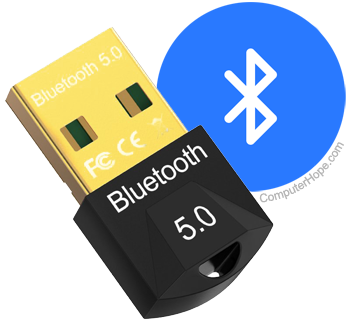
Einige Computer, wie Laptops, werden mit vorinstalliertem Bluetooth geliefert, während andere, wie Desktop-Computer, einen Bluetooth-Adapter benötigen. In beiden Fällen ist Hardware erforderlich, die Bluetooth-Signale akzeptiert, um Bluetooth-Geräte wie Tastatur, Maus, Lautsprecher, Kopfhörer und Ohrhörer einzuschalten und zu verwenden.
Im Folgenden finden Sie Schritte, um zu überprüfen, ob Bluetooth installiert ist, wie es eingeschaltet ist und wie Sie Probleme mit Bluetooth beheben, das sich nicht einschalten lässt.
Überprüfen Sie, ob Bluetooth installiert ist
Überprüfen Sie einen Computer, um festzustellen, ob ein Bluetooth-Adapter integriert oder installiert ist, indem Sie im Geräte-Manager nachsehen.
-
Öffnen Sie den Geräte-Manager.
- Suchen Sie nach dem Bluetooth-Eintrag und klicken Sie auf den Pfeil links neben dem Eintrag, um die Bluetooth-Hardwareliste zu erweitern.
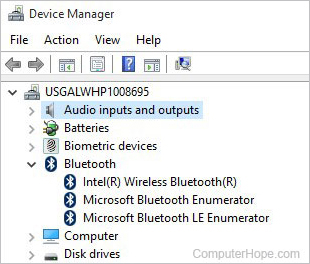
In der Bluetooth-Hardwareliste sollte ein Bluetooth-Adapter aufgeführt sein. Im obigen Beispielbild ist „Intel Wireless Bluetooth“ der Bluetooth-Adapter.
Wenn ein Bluetooth-Adapter aufgeführt ist, verfügt der Computer über Bluetooth-Funktionen. Wenn kein Bluetooth-Adapter aufgeführt ist, verfügt der Computer nicht über Bluetooth-Funktionen und erfordert die Installation eines Bluetooth-Adapters.
Überprüfen Sie, ob Bluetooth aktiviert ist

Die Überprüfung, ob Bluetooth aktiviert ist, erfolgt im Geräte-Manager.
Einige Laptop-Tastaturen verfügen möglicherweise über eine Funktionstaste mit einer sekundären Funktion zum Aktivieren oder Deaktivieren von Bluetooth. Suchen Sie nach dem oben abgebildeten Bluetooth-Symbol auf einer Funktionstaste, um festzustellen, ob Ihre Tastatur über diese Funktion verfügt. Falls verfügbar, drücken Sie die Fn-Taste und die Funktionstaste, um Bluetooth zu aktivieren oder zu deaktivieren.
- Suchen Sie im Geräte-Manager den Bluetooth-Eintrag und erweitern Sie die Bluetooth-Hardwareliste.
-
Klicken Sie mit der rechten Maustaste auf den Bluetooth-Adapter in der Bluetooth-Hardwareliste.
- Wenn die Option Aktivieren verfügbar ist, klicken Sie auf diese Option, um Bluetooth im angezeigten Popup-Menü zu aktivieren und einzuschalten.

Wenn die Option „Aktivieren“ im Popup-Menü nicht verfügbar ist und stattdessen die Option „Deaktivieren“ angezeigt wird, bedeutet dies, dass Bluetooth bereits aktiviert ist.

Wenn Sie Bluetooth deaktivieren möchten, wählen Sie in Schritt 3 oben die Option Deaktivieren im Popup-Menü.
Bluetooth kann nicht aktiviert werden
Wenn der Bluetooth-Adapter im Geräte-Manager deaktiviert ist und die oben gezeigte Option Aktivieren nicht funktioniert, versuchen Sie die folgenden Optionen.
Installieren Sie die neuesten Treiber für den Bluetooth-Adapter
- Besuchen Sie die Website des Laptop- oder Bluetooth-Adapterherstellers, um die neuesten Treiber für den Bluetooth-Adapter in Ihrem Computer zu erhalten.
- Laden Sie die neuesten Treiber herunter und installieren Sie sie.
- Starte den Computer neu.
- Versuchen Sie, den Bluetooth-Adapter im Geräte-Manager zu aktivieren.
Deinstallieren Sie den Bluetooth-Adapter
- Klicken Sie im Geräte-Manager mit der rechten Maustaste auf den Bluetooth-Adapter und wählen Sie Deinstallieren.
- Starte den Computer neu.
- Wenn der Computer den Bluetooth-Adapter erkennt, sollte er ihn automatisch neu installieren.
- Überprüfen Sie im Geräte-Manager, ob der Bluetooth-Adapter neu installiert wurde.
- Versuchen Sie, den Bluetooth-Adapter zu aktivieren, falls er noch nicht aktiviert ist.
Entfernen Sie den Bluetooth-Adapter und installieren Sie ihn erneut
Wenn der Bluetooth-Adapter im Computer entfernt werden kann (kein integrierter Adapter), versuchen Sie die folgenden Schritte.
- Klicken Sie im Geräte-Manager mit der rechten Maustaste auf den Bluetooth-Adapter und wählen Sie Deinstallieren.
- Schalte den Computer aus.
- Öffnen Sie das Computergehäuse und entfernen Sie die Bluetooth-Adapterkarte aus dem Computer.
- Schalte den Computer ein.
- Überprüfen Sie im Geräte-Manager, dass der Bluetooth-Adapter nicht aufgeführt ist.
- Schalten Sie den Computer wieder aus.
- Installieren Sie die Bluetooth-Adapterkarte erneut im Computer.
- Schalte den Computer ein.
- Wenn der Computer den Bluetooth-Adapter erkennt, sollte er automatisch neu installiert werden.
- Überprüfen Sie im Geräte-Manager, ob der Bluetooth-Adapter neu installiert wurde.
- Versuchen Sie, den Bluetooth-Adapter zu aktivieren, falls er noch nicht aktiviert ist.
Wenn die oben genannten Optionen nicht funktionieren, sehen Sie sich die anderen Ursachen unten mit ihrer Lösung an.
- Einige beschädigte Systemdateien auf dem Computer verhindern, dass der Bluetooth-Adapter aktiviert wird und ordnungsgemäß funktioniert. Wenn Bluetooth zuvor funktioniert hat, können Sie einen Windows-Wiederherstellungspunkt für ein Datum aktivieren, bevor Bluetooth nicht mehr funktioniert.
- Der Bluetooth-Adapter ist defekt. Wenn der Bluetooth-Adapter abnehmbar ist, ersetzen Sie den vorhandenen Adapter durch einen neuen Adapter. Wenn der Bluetooth-Adapter in den Computer integriert ist, können Sie den Adapter im BIOS deaktivieren und dann einen neuen Bluetooth-Adapter kaufen und installieren.